学生信息系统实训报告文档格式.docx
《学生信息系统实训报告文档格式.docx》由会员分享,可在线阅读,更多相关《学生信息系统实训报告文档格式.docx(21页珍藏版)》请在冰豆网上搜索。
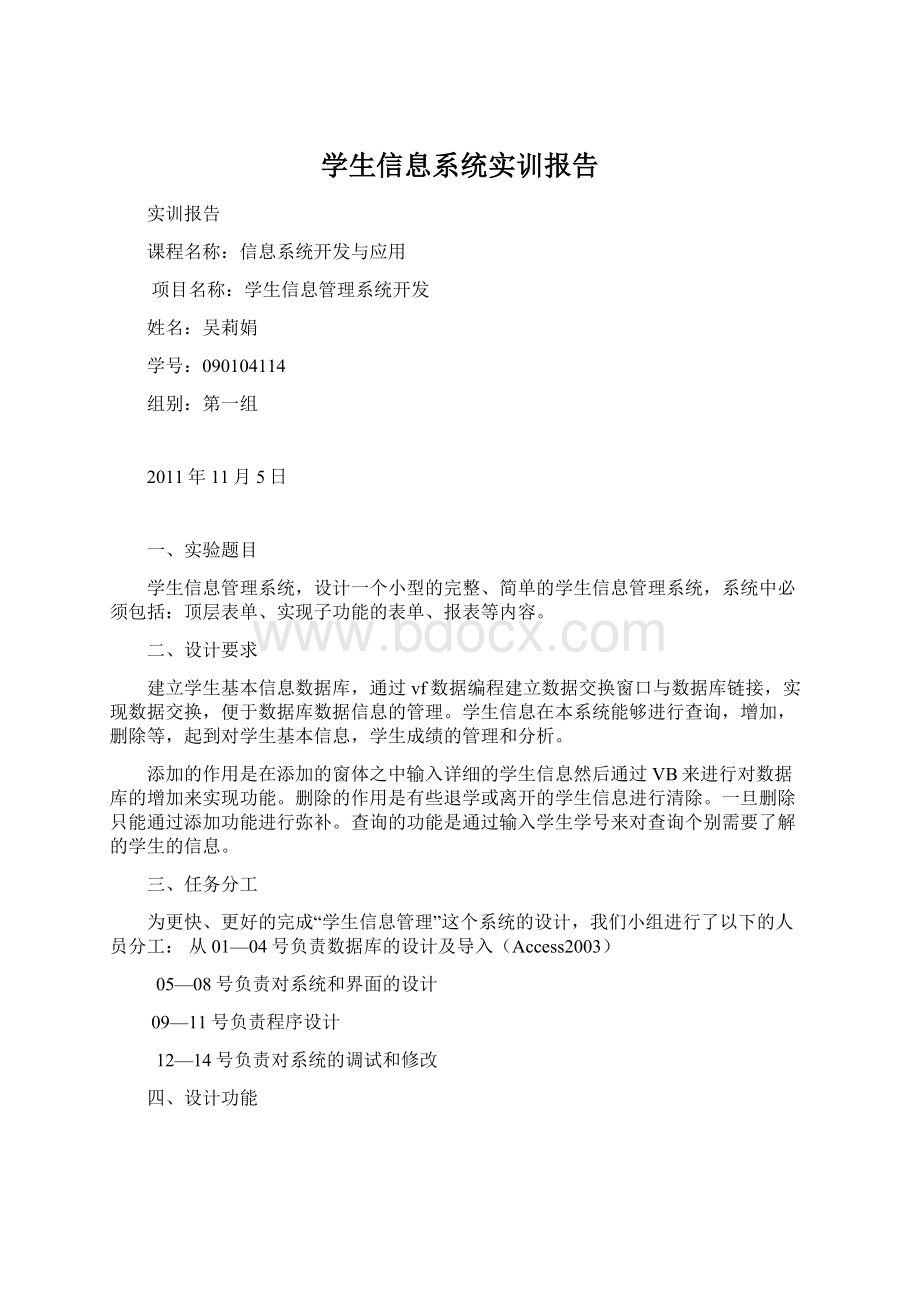
二、设计要求
建立学生基本信息数据库,通过vf数据编程建立数据交换窗口与数据库链接,实现数据交换,便于数据库数据信息的管理。
学生信息在本系统能够进行查询,增加,删除等,起到对学生基本信息,学生成绩的管理和分析。
添加的作用是在添加的窗体之中输入详细的学生信息然后通过VB来进行对数据库的增加来实现功能。
删除的作用是有些退学或离开的学生信息进行清除。
一旦删除只能通过添加功能进行弥补。
查询的功能是通过输入学生学号来对查询个别需要了解的学生的信息。
三、任务分工
为更快、更好的完成“学生信息管理”这个系统的设计,我们小组进行了以下的人员分工:
从01—04号负责数据库的设计及导入(Access2003)
05—08号负责对系统和界面的设计
09—11号负责程序设计
12—14号负责对系统的调试和修改
四、设计功能
首先确立模型所含的实体,依次建立对应于系统单项应用的模型。
实体有“个人情况表”、“学生表”、“成绩表”、“课程表”,用矩形框表示;
他们各自有很多属性,用椭圆框来表示。
他们各个实体通过“学生信息管理”系统行一一建立关系。
“学生信息管理”系统的E—R图
2、实现设计
对学生来说,“性别”、“专业”‘、“简历”、“入学成绩”’等属性都依赖于“姓名”,一旦“姓名”确立下来“学生成绩”、“课程表”“个人基本情况”里的一些属性也就唯一确定,但可能会有重名的学生,我们就增设“学号”字段作为主键,每个学生都有自己的学号。
所以实体都可以转换为四个关系,如下:
实体名称:
学生表
学号、姓名、性别、出生日期、入学成绩、专业…)
个人基本情况
学号、地址、籍贯、身份证号
成绩表
学号,课程代码、期中、期末、平时
五、系统数据结构
一、数据库的建立:
1.用“Access2003”这个软件来建立学生信息数据库。
2.在使用向导创建表,然后依次输入需要建立的字段名称,如图所示:
3.当完成向导,建立好新的数据库后,应该对其进行属性的设置:
4.学生信息管理系统需要两个数据库,下面还需要建立一个新的数据库,其作用是显示学生的成绩信息。
步骤与之前一致,建立后的效果图:
二:
数据库与工程间的绑定
1.当数据库建立好之后,需要把数据库与VB进行绑定,点击开始菜单,选择设置,然后点击控制面板,找到管理工具,双击数据源,选择第三个进行添加。
2.把先前建立好的数据表与新建立的工程进行绑定,步骤如下:
在“开始”菜单里,点“控制面板”,点里面的“管理工具”,再点“数据源”,选第三个,如下图:
再点“添加”,如下图:
点第二个,添加文件,如下图:
三、建立工程,在桌面点“MicrosoftVisualBasic6.0”
1.打开这个软件后,建立工程,取名为“学生管理系统”。
在新建立的工程里,点部件如下图:
2.接着画出上面窗口的按钮,将按钮与数据库进行绑定,并设定如下:
3.再选上面的那个窗体,并设定为:
4.在新建页面添加控件adodc1,DataGrid,Frame和菜单编辑器。
然后在空白的地方右击鼠标,打开菜单编辑器,在菜单编辑器里面进行菜单名称的命名。
如图所示:
5.建立好菜单之后,在菜单选项里面进行程序的编写:
PrivateSubadd_Click()
zengjia.Show
EndSub
PrivateSubdelete_Click()
shanchu.Show
PrivateSubjisuanji_Click()
chengji.Show
PrivateSubsearch_Click()
chaxun.Show
PrivateSubshuxue_Click()
PrivateSubyingyu_Click(IndexAsInteger)
6.然后根据菜单编辑器里面的选项,创建四个新的窗体,分别为,查询一个学生,删除一个学生,增加一个学生和成绩显示。
四、整个系统的设定,与仿真:
1.系统自启动进入登陆界面,如图:
通过下面的程序:
PrivateSubCommand1_Click()
loginsucceeded=ture
Me.Hide
denglu.Show
PrivateSubtimer1_timer()
Label4.Caption=Format(Now,"
yyyy年mm月dd日"
)&
Format(Now,"
hh:
mm:
ss"
)
PrivateSubform_load()
timer1_timer
仿真后,如图:
2.进入登陆界面系统窗口应自动显示:
登陆、用户名、密码、确定按钮(或重试),注意:
如果密码不正确则重试,但不得超过两次。
如下图:
接着编程,输入程序,如下面:
PrivateSubLabel1_Click()
PrivateSubstuCommand1_Click()
IfstuText1.Text="
20111012"
AndstuText2.Text="
19900412"
Then
stuxueshengxinxi.Show
Else
MsgBox"
无效密码,请重试!
"
,"
登陆"
stuCommand2.SetFocus
SendKeys"
{hme}+{end}"
EndIf
PrivateSubstuLabel1_Click()
仿真过后,如图:
3.进入主系统,则系统上面显示学生信息系统管理,要求:
学生基本信息(姓名(一组全部姓名)、学号、性别、班级、联系方式、家庭地址、学生成绩(英语、数学、计算机))。
4.此时,你会从上面窗口看见学生信息管理系统应包括:
1).基本信息(添加一个学生、删除一个学生、查询一个学生),2).成绩信息(英语、数学、计算机)。
3).学生学籍信息窗体(姓名、学号、性别、班级、联系方式、家庭地址)
基本信息:
a.当点添加一个学生按钮时会出现下面一个窗体:
当添加一位学生的程序为:
DimnumAsString
num=Trim("
&
"
chaxuntext1.text"
Ifchaxuntext1.Text="
请输入要添加的学生信息"
stuxueshengxinxi.Adc1.Recordset.Select
stuxueshengxinxi.Adc1.Recordset.Update
stuxueshengxinxi.Adc1.Recordset.MoveFirst
数据库没有记录"
PrivateSubCommand2_Click()
zengjia.Hide
b.当点删除一个学生按钮时会出现下面一个窗体:
删除一位学生的程序:
shanchutext1.text"
IfshanchuText1.Text="
请输入要删除学生的信息"
Ifstuxueshengxinxi.Adc1.Recordset.EOF=FalseThen
stuxueshengxinxi.Adc1.Recordset.delete
shanchu.Hide
c.当查询加一个学生按钮时会出现下面一个窗体:
当查询一个学生的程序为:
请输入要查询的学生信息"
d.成绩信息则显示每个学生的姓名学号及各科成绩如下表:
程序如下:
chengji.Hide
以上为整个系统的全过程。
下面我将把整个仿真后出现的窗口,重新呈现一下:
六、测试与调试:
1.这时只要输入帐号与密码就可以成功登陆,但有的同学在正确输入帐号与密码后,没有成功登陆,反而出现下面的界面:
通过反复检查后,发现原来是数据库没连接好,应按照下面的步骤做:
接着:
这样过后就可以将数据库与窗口成功联接,并进入到主系统。
2.密码错误的话,会出现下面的窗口:
修改正确密码后重新登陆。
如果编译有错误,就会显示以下窗口:
七、个人总结